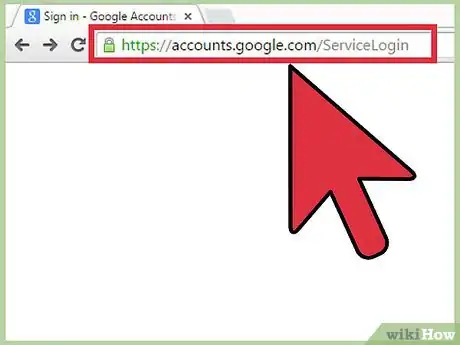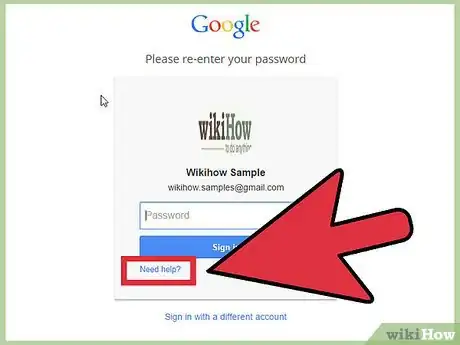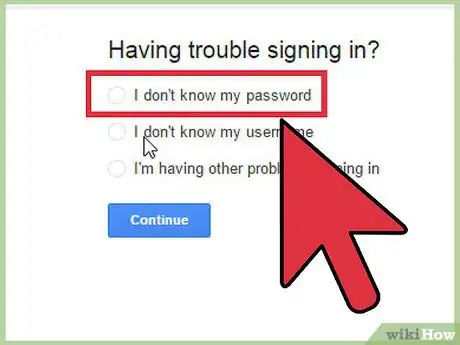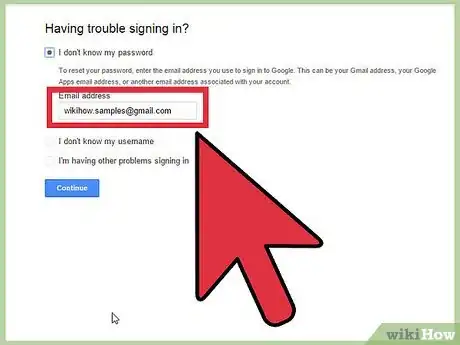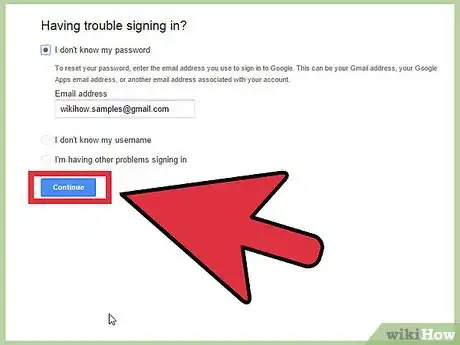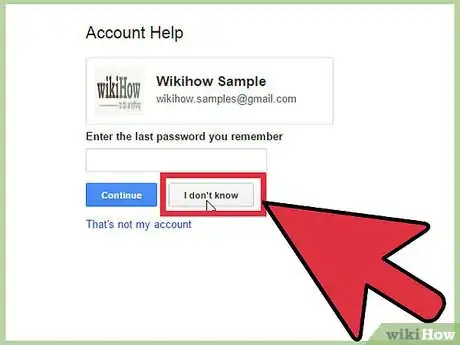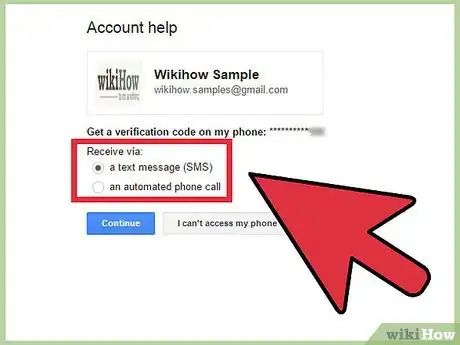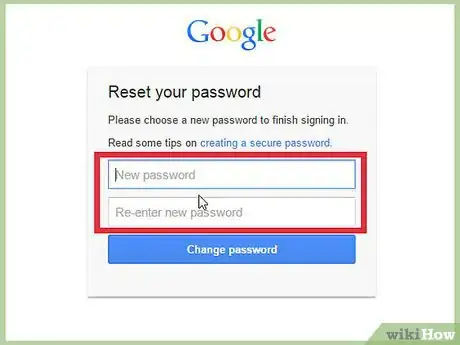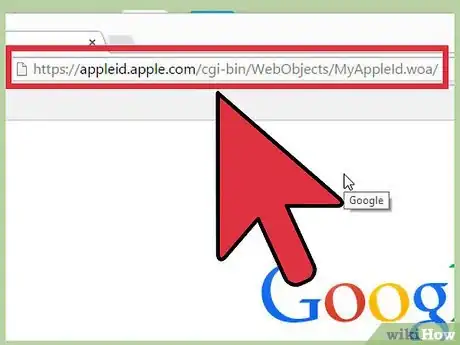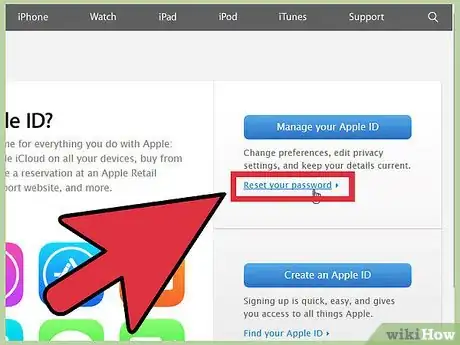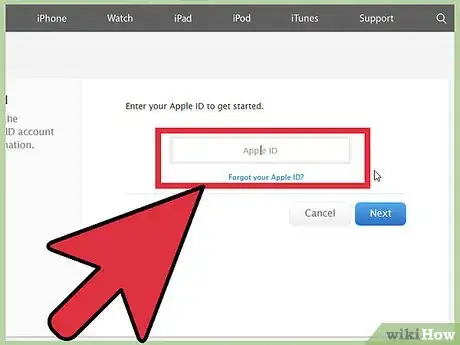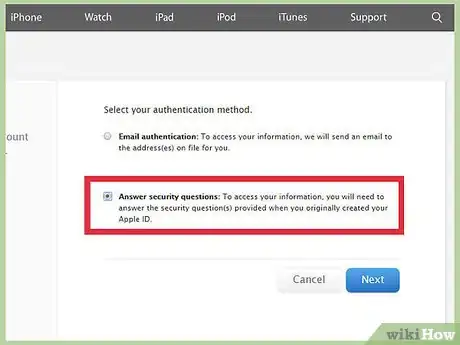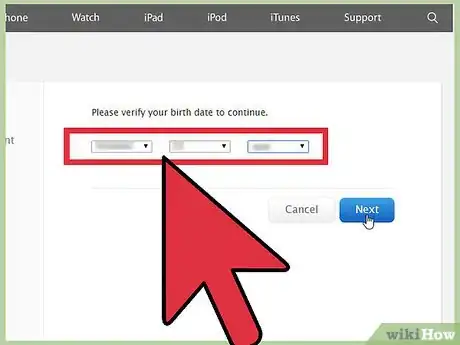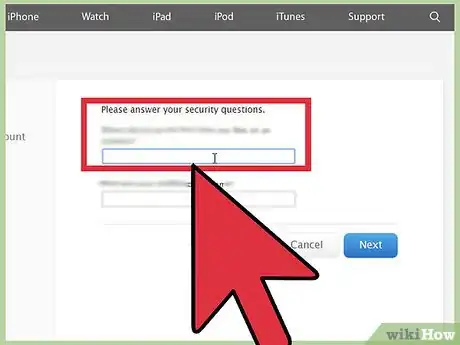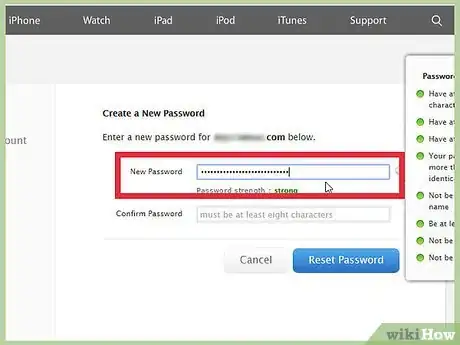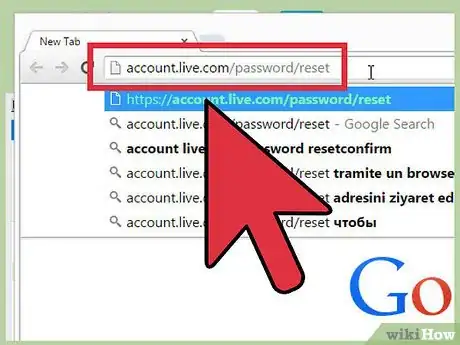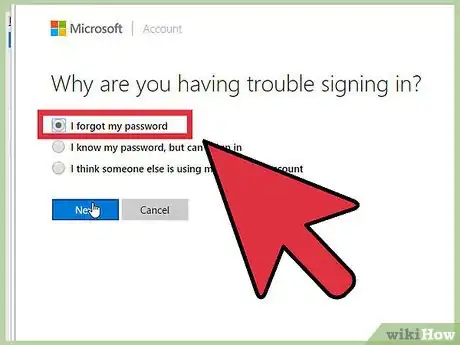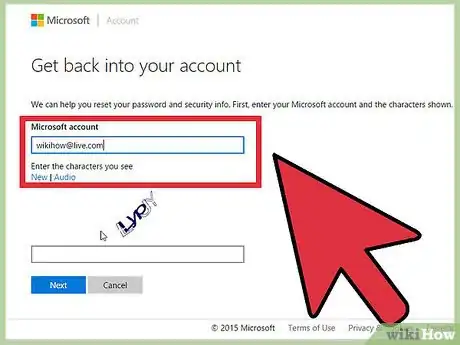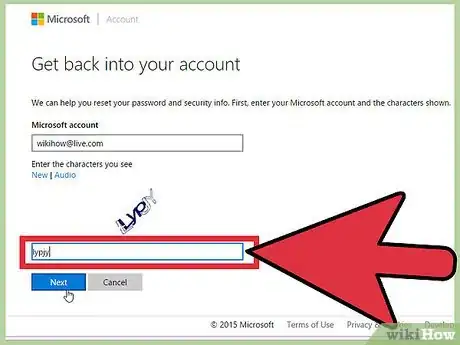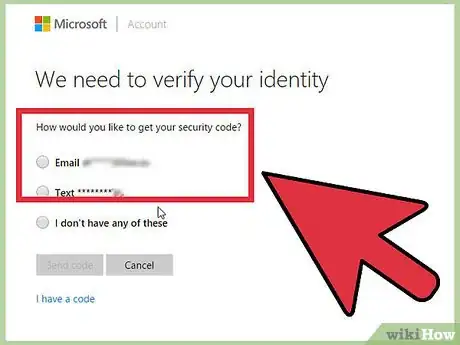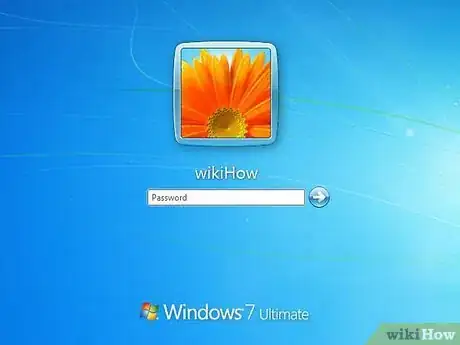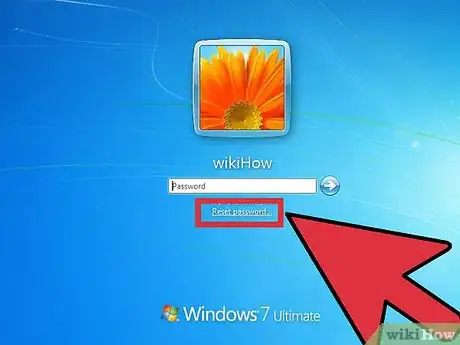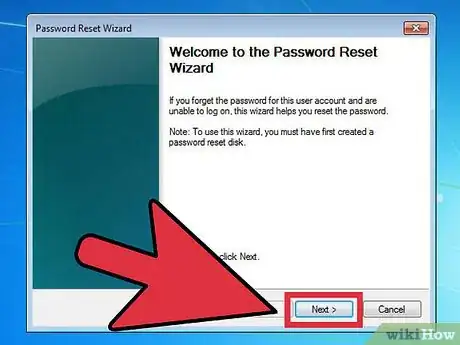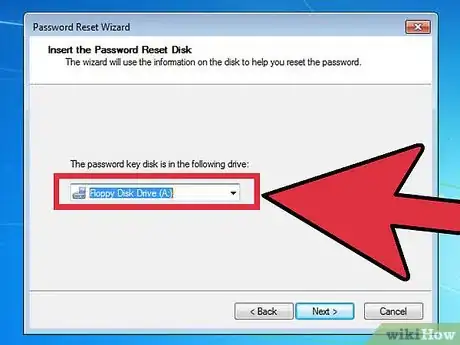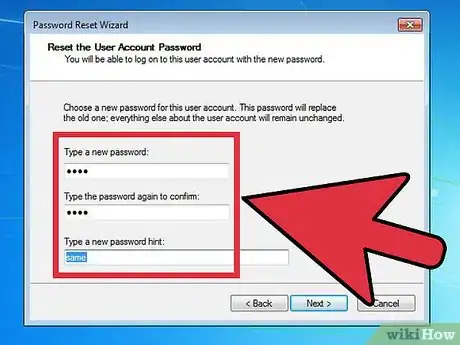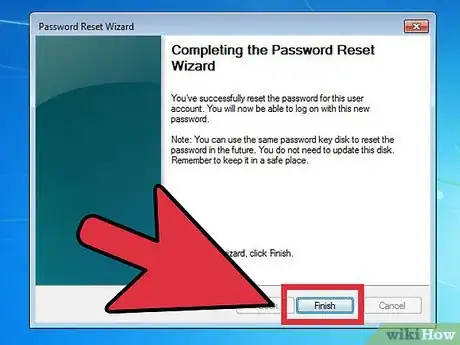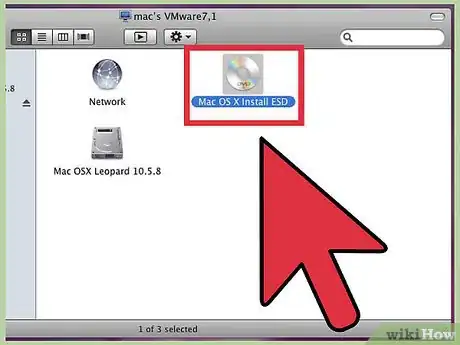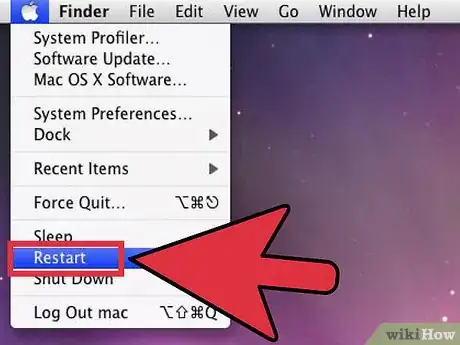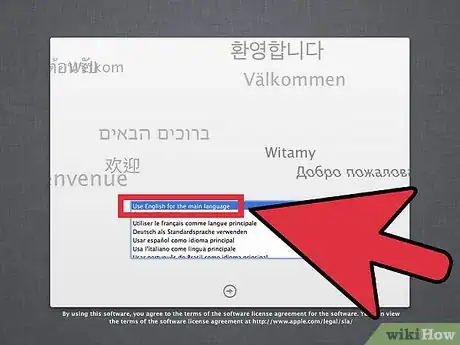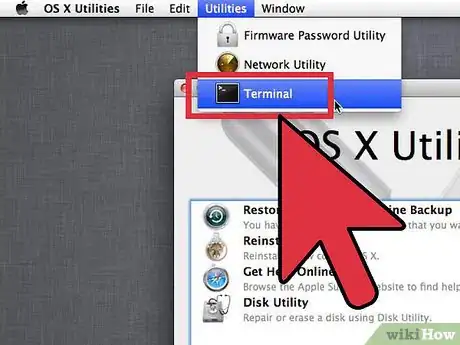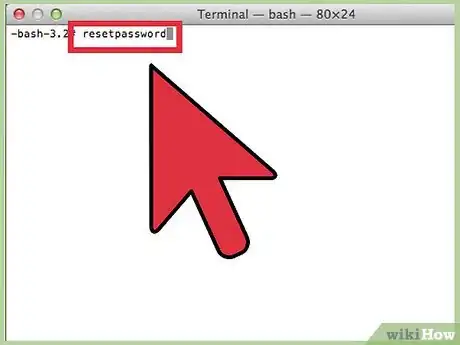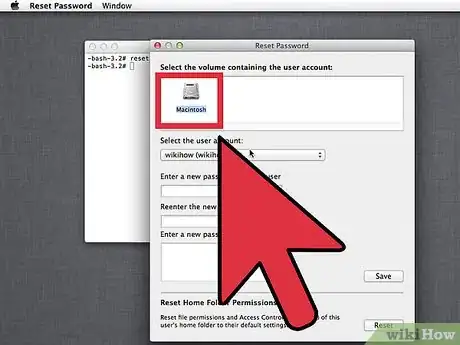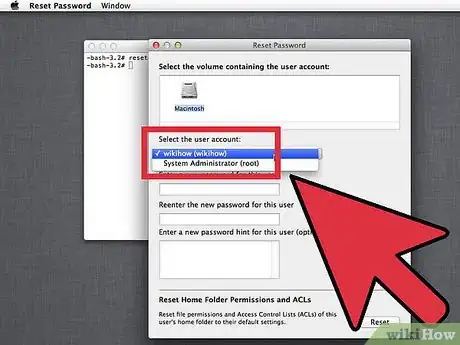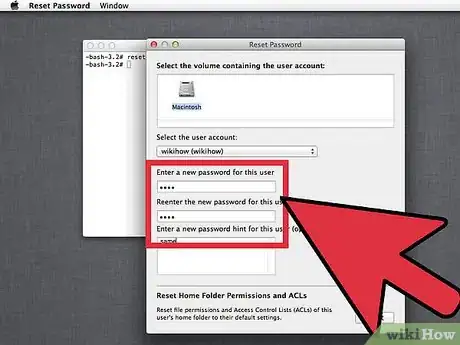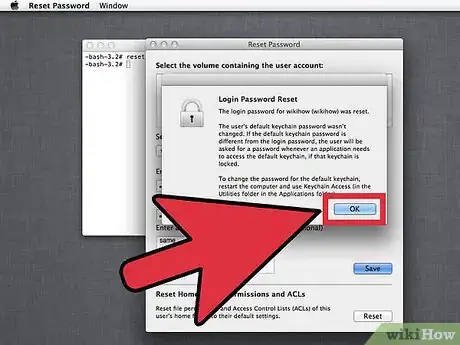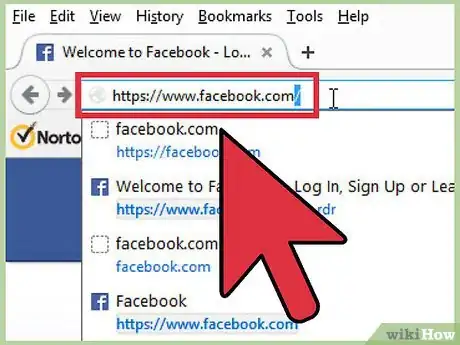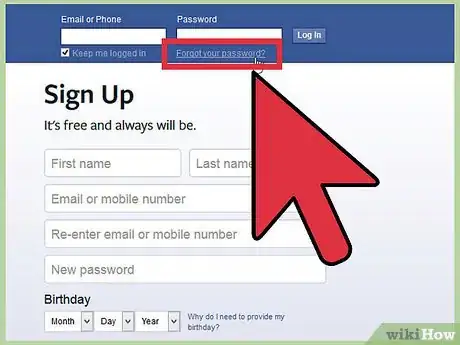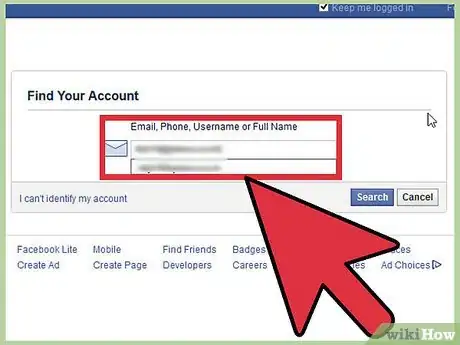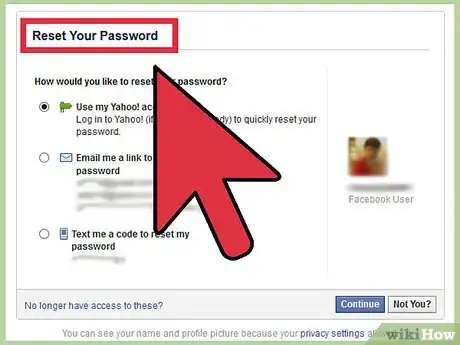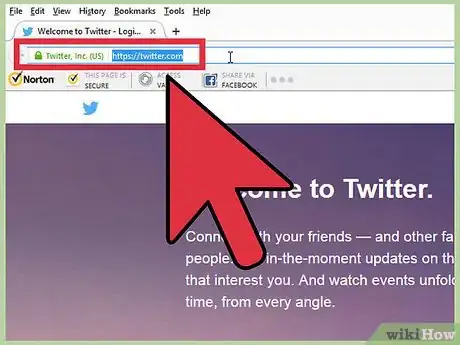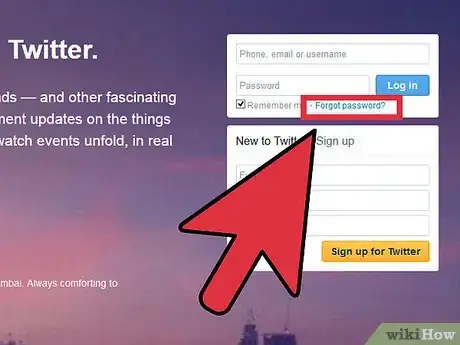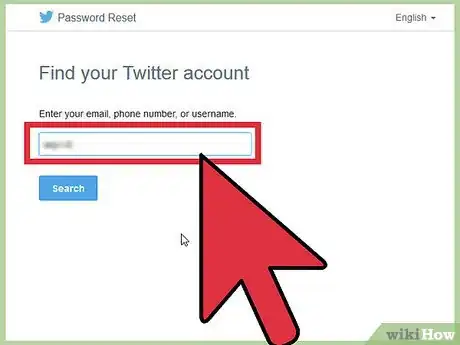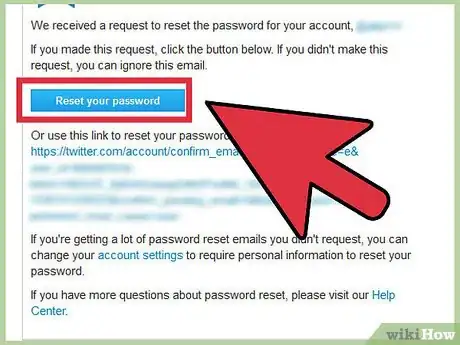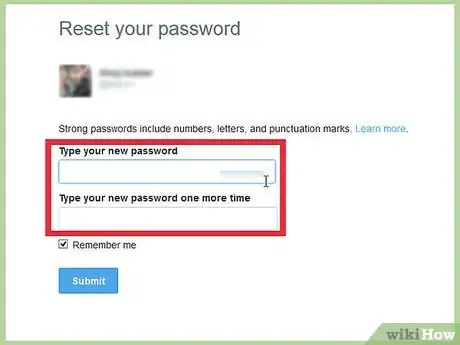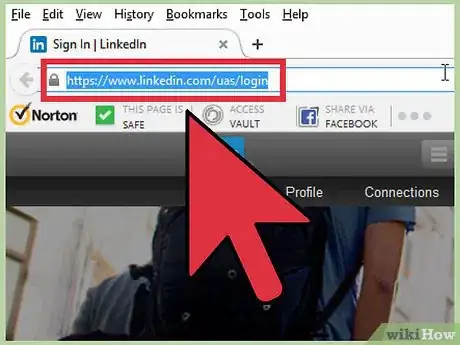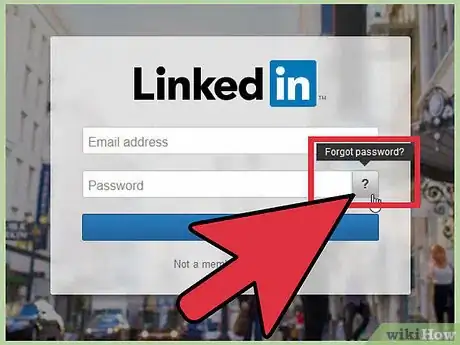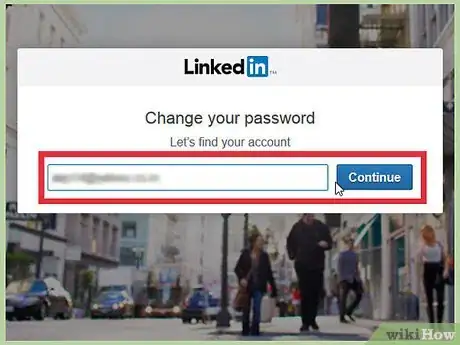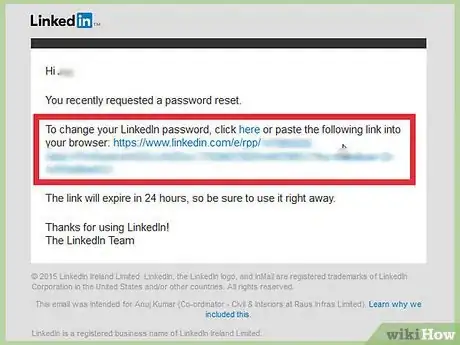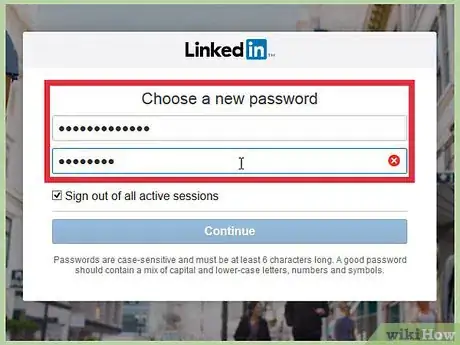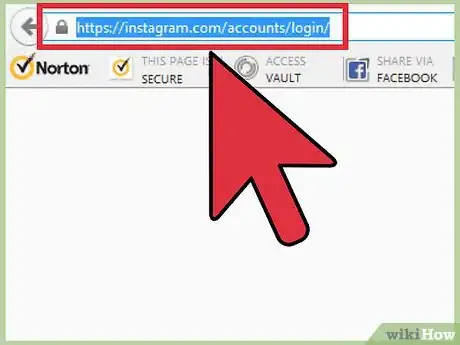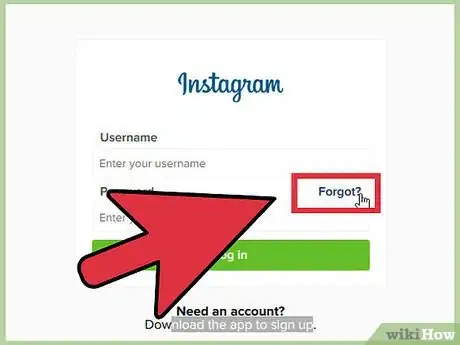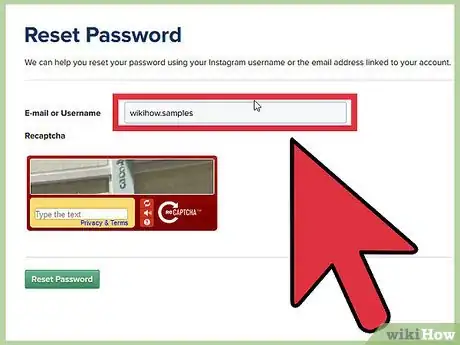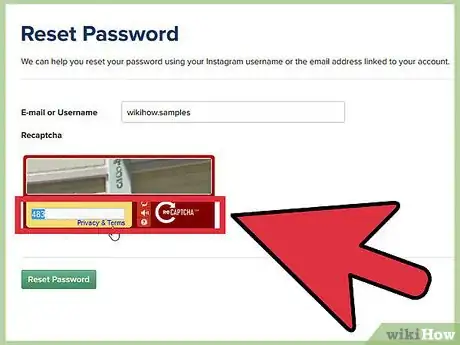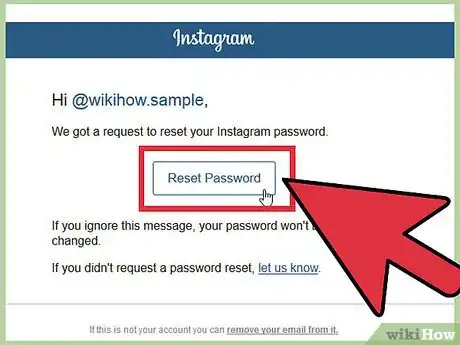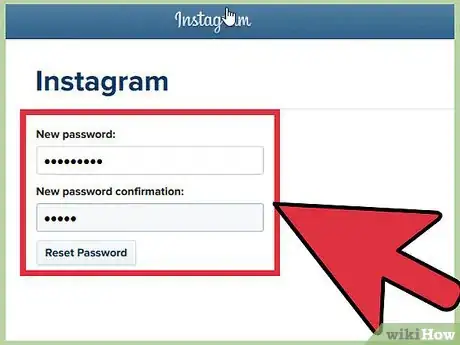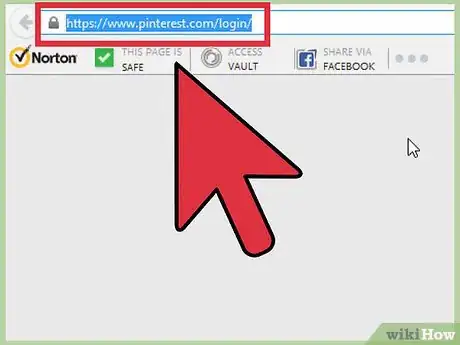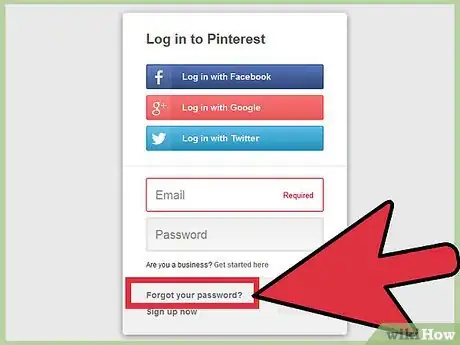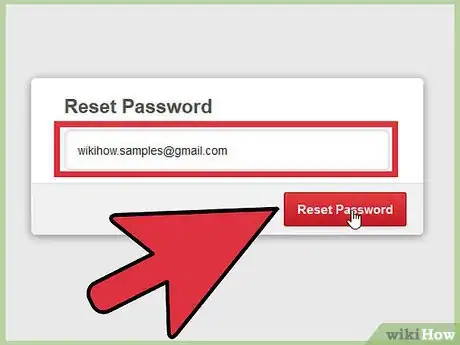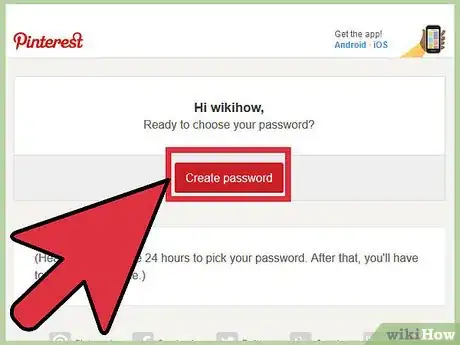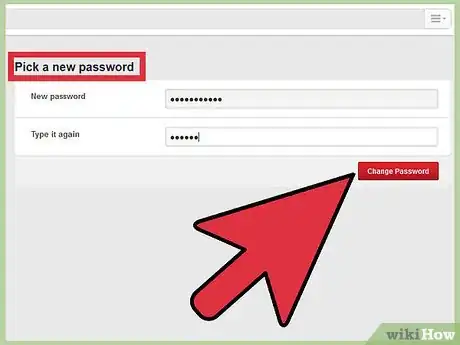wikiHow est un wiki, ce qui veut dire que de nombreux articles sont rédigés par plusieurs auteurs(es). Pour créer cet article, des auteur.e.s volontaires ont participé à l'édition et à l'amélioration.
Il y a 10 références citées dans cet article, elles se trouvent au bas de la page.
Cet article a été consulté 5 280 fois.
Si vous oubliez le mot de passe de votre ordinateur, de votre adresse électronique ou de vos comptes de réseaux sociaux, vous pouvez directement réinitialiser le mot de passe via le système ou l'application que vous utilisez. Dans la plupart des cas, vous pouvez réinitialiser votre mot de passe en répondant à une série de questions de sécurité ou en demandant un lien de réinitialisation du mot de passe.
Étapes
Méthode 1
Méthode 1 sur 10:Réinitialiser le mot de passe d'un compte Google
-
1Accédez à la page d'identification du compte sur https://accounts.google.com/ServiceLogin.
-
2Cliquez sur Besoin d'aide en dessous de la section d'identification.
-
3Sélectionnez Je ne connais pas mon mot de passe.
-
4Entrez votre adresse Gmail dans le champ fourni et cliquez sur Continuer.
-
5Tapez les caractères fournis puis cliquez sur Continuer.
-
6Entrez le mot de passe récent que vous utilisiez pour Google et dont vous vous souvenez.
- Si vous ne vous souvenez d'aucun mot de passe précédent, cliquez sur Je ne connais pas.
-
7Suivez les instructions pour réinitialiser votre mot de passe avec Google. Google vous demandera de répondre à une série de questions de sécurité pour vérifier votre identité, telle que votre numéro de téléphone, le nom de votre premier animal, votre adresse actuelle, etc.
-
8Entrez un nouveau mot de passe pour votre compte Google. Le mot de passe que vous avez choisi sera appliqué à tous les services de Google que vous utilisez avec ce pseudo particulier [1] .Publicité
Méthode 2
Méthode 2 sur 10:Réinitialiser le mot de passe de son identifiant Apple
-
1Rendez-vous sur la page Mon identifiant Apple sur https://appleid.apple.com/cgi-bin/WebObjects/MyAppleId.woa/.
-
2Cliquez sur Réinitialiser mon mot de passe sur le côté droit de la page web.
-
3Entrez votre identifiant Apple puis cliquez sur Suivant.
-
4Sélectionnez Répondre aux questions de sécurité puis cliquez sur Suivant.
-
5Sélectionnez votre date de naissance puis cliquez sur Suivant.
-
6Répondez à toutes les questions de sécurité affichées sur l'écran. Vous pourrez être invité à fournir le nom de votre sport favori, votre professeur préféré, etc.
-
7Entrez un nouveau mot de passe puis cliquez sur Réinitialiser le mot de passe. Votre mot de passe sera maintenant changé [2] .Publicité
Méthode 3
Méthode 3 sur 10:Réinitialiser le mot de passe de Windows 8
-
1Accédez à la page de réinitialisation du mot de passe de Microsoft Live sur account.live.com/password/reset.
- Si votre ordinateur se trouve sur un domaine, contactez votre administrateur système pour réinitialiser votre mot de passe.
-
2Sélectionnez J'ai oublié mon mot de passe puis cliquez sur Suivant.
-
3Tapez le pseudo de votre compte Microsoft et les caractères qui s'affichent sur l'écran.
-
4Cliquez sur Suivant.
-
5Suivez les instructions fournies par Microsoft pour réinitialiser votre mot de passe.
- Si vous n'arrivez toujours pas à vous connecter à Windows 8 compte tenu d'un mot de passe incorrect, vous serez invité à réinstaller Windows 8 sur votre ordinateur [3] .
Publicité
Méthode 4
Méthode 4 sur 10:Réinitialiser le mot de passe de Windows 7
-
1Insérez le disque de réinitialisation de votre mot de passe dans le lecteur de votre ordinateur Windows 7.
- Si votre ordinateur se trouve sur un domaine, contactez votre administrateur systèmes pour réinitialiser le mot de passe.
- Si votre ordinateur Windows 7 ne fait pas partie d'un domaine ou d'un groupe de travail et qu'il n'y a pas d'autres comptes utilisateurs, vous serez invité à réinstaller Windows [4] .
-
2Choisissez Réinitialiser le mot de passe. L'assistant de réinitialisation du mot de passe s'affichera sur l'écran.
-
3Cliquez sur Suivant. Sélectionnez le lecteur dans lequel le disque de réinitialisation de votre mot de passe a été inséré.
-
4Appuyez sur Suivant.
-
5Entrez un nouveau mot de passe dans les champs fournis. Fournissez aussi un indice qui vous aidera à vous souvenir de votre mot de passe.
-
6Cliquez sur Suivant puis sur Terminer. Le mot de passe de votre Windows 7 sera maintenant réinitialisé [5] .Publicité
Méthode 5
Méthode 5 sur 10:Réinitialiser le mot de passe de Mac OS X
-
1Insérez le disque d'installation du Mac OS X dans votre ordinateur.
- Si votre ordinateur fait partie d'un domaine, contactez votre administrateur système pour réinitialiser votre mot de passe.
-
2Redémarrez votre ordinateur. Maintenez le bouton C pour lancer le Gestionnaire de démarrage.
-
3Sélectionnez une langue puis cliquez sur le bouton de la flèche droite.
-
4Cliquez sur Utilitaires. Choisissez ensuite Terminal.
-
5Écrivez resetpassword dans le terminal.
- Si vous utilisez Mac OS X v10.3, sélectionnez Réinitialiser le mot de passe dans le menu Installateur.
-
6Cliquez sur le disque du Mac OS X pour lequel vous souhaitez réinitialiser votre mot de passe.
-
7Sélectionnez le compte d'utilisateur pour lequel vous souhaitez réinitialiser le mot de passe.
-
8Entrez un nouveau mot de passe dans les champs fournis puis cliquez sur Enregistrer.
-
9Quittez le Gestionnaire de démarrage et redémarrez votre ordinateur. Le mot de passe de votre Mac OSX sera maintenant réinitialisé [6] .Publicité
Méthode 6
Méthode 6 sur 10:Réinitialiser le mot de passe Facebook
-
1Rendez-vous sur la page d'identification de Facebook sur https://www.facebook.com.
-
2Cliquez sur Mot de passe oublié.
-
3Entrez le nom d'utilisateur ou adresse électronique de votre compte Google puis cliquez sur Recherche.
-
4Suivez les inscriptions pour réinitialiser votre mot de passe. Facebook vous enverra un message électronique contenant un lien qui vous permettra de réinitialiser et changer votre mot de passe [7] .Publicité
Méthode 7
Méthode 7 sur 10:Réinitialiser le mot de passe Twitter
-
1Rendez-vous sur le site de Twitter sur https://twitter.com/.
-
2Cliquez sur Mot de passe oublié en dessous de la section de connexion.
-
3Entrez votre adresse électronique puis cliquez sur Soumettre. Twitter vous enverra immédiatement un message électronique contenant un lien que vous pouvez utiliser pour réinitialiser votre mot de passe.
-
4Ouvrez le message électronique de Twitter puis cliquez sur le lien de réinitialisation du mot de passe.
-
5Entrez un nouveau mot de passe Twitter. Votre mot de passe sera maintenant réinitialisé [8] .
- Si le lien de réinitialisation du mot de passe ne vous permet pas de réinitialiser le mot de passe, répétez les étapes pour recevoir un nouveau lien. Ces liens sont sensibles au facteur de temps, vous devez ouvrir le message et cliquer immédiatement sur le lien lors de la réinitialisation du mot de passe.
Publicité
Méthode 8
Méthode 8 sur 10:Réinitialiser son mot de passe LinkedIn
-
1Accédez à la page d'identification de LinkedIn sur https://www.linkedin.com/uas/login.
-
2Cliquez sur Mot de passe oublié.
-
3Entrez l'adresse électronique que vous utilisez pour LinkedIn et cliquez sur Soumettre l'adresse. LinkedIn vous enverra un message électronique contenant un lien de réinitialisation du mot de passe.
-
4Ouvrez le message de LinkedIn puis cliquez sur le lien de réinitialisation fourni.
-
5Suivez les instructions pour créer un nouveau mot de passe LinkedIn [9] .
- Réinitialisez votre mot de passe dans un délai de 1 jour après la réception du lien de réinitialisation du mot de passe, car le lien s'expira après ce temps.
Publicité
Méthode 9
Méthode 9 sur 10:Réinitialiser le mot de passe d'Instagram
-
1Accédez à l'écran d'identification d'Instagram sur https://instagram.com/accounts/login/#.
-
2Cliquez sur Mot de passe oublié.
-
3Entrez votre pseudo Instagram ou votre adresse électronique dans le champ fourni.
-
4Tapez le texte qui s'affiche sur l'écran puis cliquez sur Réinitialiser le mot de passe. Instagram vous enverra un message électronique contenant un lien de réinitialisation du mot de passe.
-
5Ouvrez le message d'Instagram puis cliquez sur le lien de réinitialisation du mot de passe.
-
6Suivez les instructions pour créer un nouveau mot de passe. Votre mot de passe Instagram sera maintenant réinitialisé [10] .Publicité
Méthode 10
Méthode 10 sur 10:Réinitialiser son mot de passe Pinterest
-
1Rendez-vous sur la page de connexion de Pinterest sur https://www.pinterest.com/login/.
-
2Cliquez sur Mot de passe oublié en dessous de la section de connexion.
-
3Entrez votre adresse électronique puis cliquez sur Réinitialiser le mot de passe. Pinterest vous enverra un message électronique contenant le lien de réinitialisation de votre mot de passe.
-
4Ouvrez le message de Pinterest et cliquez sur le lien de réinitialisation du mot de passe.
-
5Suivez les instructions pour créer un nouveau mot de passe. Votre mot de passe Pinterest sera alors réinitialisé.Publicité
Références
- ↑ https://support.google.com/mail/answer/41078?hl=en&rd=1
- ↑ http://support.apple.com/kb/ht5787
- ↑ http://windows.microsoft.com/en-us/windows/what-do-forget-windows-password#1TC=windows-8
- ↑ http://windows.microsoft.com/en-us/windows/what-do-forget-windows-password#1TC=windows-7
- ↑ https://www.intowindows.com/how-to-use-password-reset-disk-in-windows-7/
- ↑ http://support.apple.com/kb/ht1274
- ↑ https://www.facebook.com/help/213395615347144
- ↑ https://support.twitter.com/articles/14663-recovering-a-lost-or-forgotten-password#
- ↑ https://www.linkedin.com/help/linkedin/answer/1167?lang=en